Насладете се на разнообразни настройки на дисплея на множество дисплеи
- Ако имате няколко дисплея, Windows 11 ви позволява да персонализирате как изглежда на всеки от тях.
- Можете да настроите множество профили за настройки на дисплея в Windows 11, така че да можете да превключвате между тях в зависимост от вашите нужди.
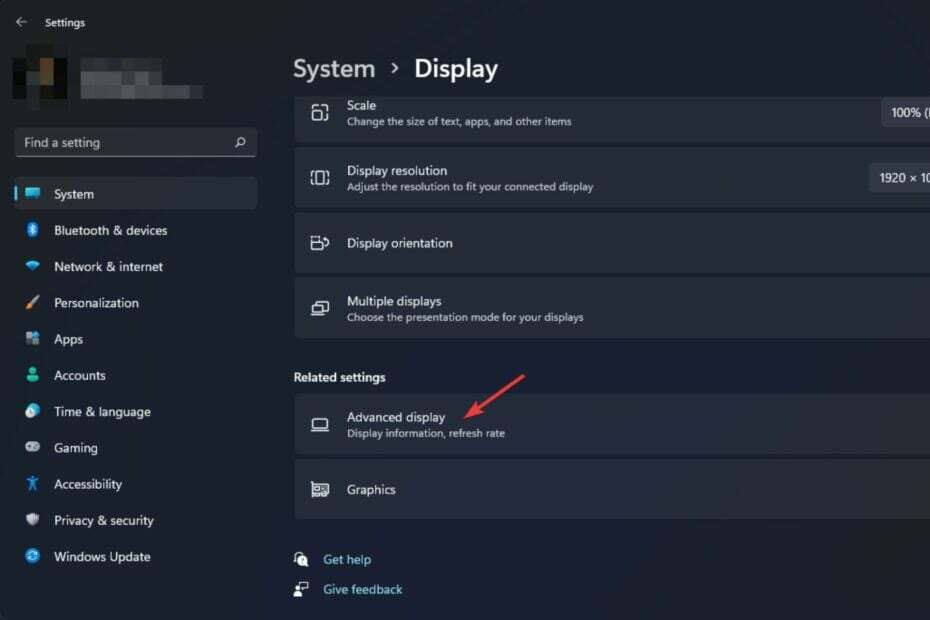
хИНСТАЛИРАЙТЕ, КАТО КЛИКНЕТЕ ВЪРХУ ИЗТЕГЛЯНЕ НА ФАЙЛА
- Изтеглете Fortect и го инсталирайте на вашия компютър.
- Стартирайте процеса на сканиране на инструмента за да търсите повредени файлове, които са източникът на вашия проблем.
- Щракнете с десния бутон върху Старт на ремонта така че инструментът да може да стартира алгоритъма за фиксиране.
- Fortect е изтеглен от 0 читатели този месец.
Една от най-добрите характеристики на Windows 11 е възможността за лесно боравене с множество дисплеи. Настройките на множество дисплеи са страхотни за производителността и ви позволяват да имате различни профили, особено ако искате да ги разграничите.
Настройките на дисплея се управляват централно в Windows 11. Можете да конфигурирате множество профили, изключете дисплей от настройките на дисплея и превключвайте между тях, ако е необходимо. Това е особено полезно, ако имате различни монитори, настроени за различни задачи или случаи на употреба.
Настройките на дисплея на Windows за потребител ли са?
За съжаление настройките на Windows Display не са за всеки потребител. Когато създадете нов потребител, той автоматично ще има същите настройки на дисплея като текущия ви акаунт. Ако промените настройките на дисплея във вашия потребителски акаунт, тези промени ще бъдат отразени в акаунтите на другите ви потребители.
Това означава, че дори когато сте администратор, стандартният потребителски акаунт може да промени настройките на дисплея. Това ни води до следващия въпрос:Как да спра потребителите да променят настройките на дисплея?
Повечето Windows системи са настроени така, че всеки, който използва компютъра, може да промени яркостта на екрана и да го изключи външни монитори – и ако предприемат тези стъпки, може да не разберат, че това засяга собствения им компютър функционалност.
Ако работите в голяма среда, може да имате потребители, които обичат да се забъркват с мониторите си. Въпреки че това може да е досадно, това не е краят на света – но е достатъчно голям проблем за другите хора.
Ако просто искате да предпазите потребителите си от бъркане в настройките на дисплея, можете да зададете политика, която им пречи да променят настройките на дисплея. В случай, че настройките на дисплея не успяват да се запазят, разгледахме въпроса в нашата обширна статия.
Как мога да настроя множество профили за настройки на дисплея на Windows 11?
1. Щракнете с десния бутон върху Започнете бутон и изберете Система от списъка.
2. Кликнете върху Дисплей.

3. Навигирайте до Усъвършенстван дисплей.
4. Изберете дисплей и регулирайте съответно настройките му.
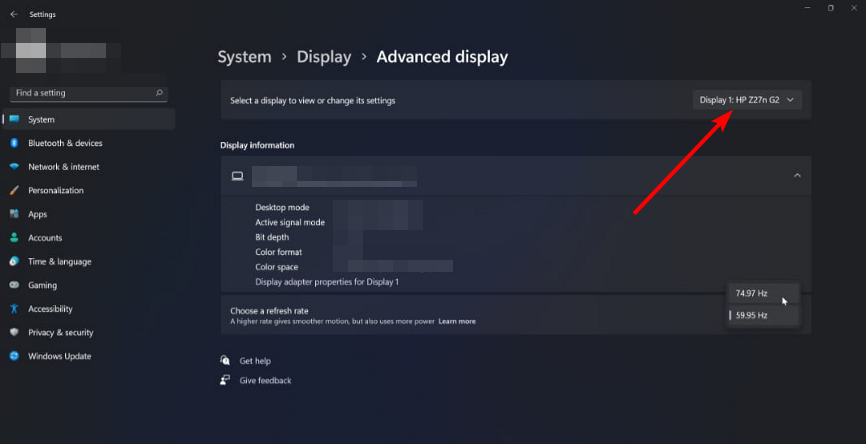
5. След това можете да превключите на друг дисплей, да коригирате настройките и да запазите, за да създадете друг профил.
Можете лесно да настроите множество профили за настройки на дисплея чрез вградените настройки на вашия компютър с Windows 11.
След като зададете настройките за един дисплей, той става уникален за този профил. Не забравяйте, че това работи само в зависимост от броя дисплеи, които сте свързали.
Ако изключите дисплей, настройките ще бъдат изтрити, тъй като той вече няма да бъде активен. Ще трябва да коригирате настройките, когато го свържете отново.
- Microsoft Purview може да е твърде натрапчив, съгласни са ИТ администраторите
- iCUE не работи след актуализация? Поправете го в 3 стъпки
- Какво е Makecab.exe и как да коригирате високото му използване на процесора
- Грешка AADSTS51004 в Teams: как да я поправя
- Какво е Cscript.exe и за какво се използва?
Друг начин да получите множество дисплеи с прозорци е да използвате превключвател на профили на монитори. DisplayFusion ви позволява да превключвате между различни настройки на дисплея за вашия монитор.
Можете да създадете множество профили за показване на Windows и да превключвате между тях с помощта на превключвател на профили на монитори. DisplayFusion ви позволява да създавате множество персонализирани профили за настройки на монитора, които след това могат да се превключват между тях с просто щракване на мишката.
⇒Вземете DisplayFusion
Потребителите също се оплакват в различни платформи на общността, че изпитват проблеми, когато Настройките на дисплея висят или замръзват. Ако сте се сблъсквали с подобни проблеми, ще се радвате да знаете, че сме покрили корекциите в нашето ръководство.
Понякога, резолюцията на екрана се променя сама но също така разгледахме проблема в нашата изчерпателна статия. В случай, че вашият Настройките на дисплея са сиви, вижте нашето експертно ръководство за това как да го разрешите.
Уведомете ни дали сте успели да настроите множество профили за настройки на дисплея в секцията за коментари по-долу.
Все още имате проблеми?
СПОНСОРИРАНА
Ако горните предложения не са разрешили проблема ви, компютърът ви може да има по-сериозни проблеми с Windows. Предлагаме да изберете решение "всичко в едно" като Фортект за ефективно отстраняване на проблемите. След инсталирането просто щракнете върху Преглед и коригиране и след това натиснете Старт на ремонта.


